发布时间:2023-06-19 09:10:34来源:JQDEMO.COM
剪映怎么做滚动字幕?剪映软件可以让用户在使用时添加滚动字幕的功能,但是很多朋友对此了解不多,不知道怎么做。别担心,下面小编就为大家带来了制作的方法,感兴趣的小伙伴快来看看吧。
首先打开剪映软件进入首页,然后点击【开始创作】;

接着在此页面中选择材料,然后点击右下角的[添加];

点击编辑页面中的[文本];

点击文本功能区域中的“新文本”,点击后输入文本;


最终在动画工具栏中找到【圆柱滚动】,点击即可;

以上就是小编带来的剪映怎么做滚动字幕的方法介绍,希望能帮助到大家。JQ下载站还有许多软件操作方法和测评信息,快来关注我们吧,精彩不容错过。

剪映怎么做片尾滚动字幕 做片尾滚动字幕方法介绍

剪映专业版关键帧怎么用 关键帧使用方法介绍

剪映专业版怎么调整层级 调整层级方法介绍
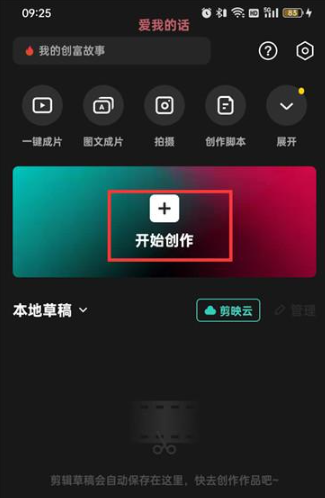
剪映如何调整视频尺寸 调整视频尺寸方法介绍

剪映如何添加转场特效 添加转场特效方法介绍

剪映绿屏什么原因 绿屏原因详细介绍
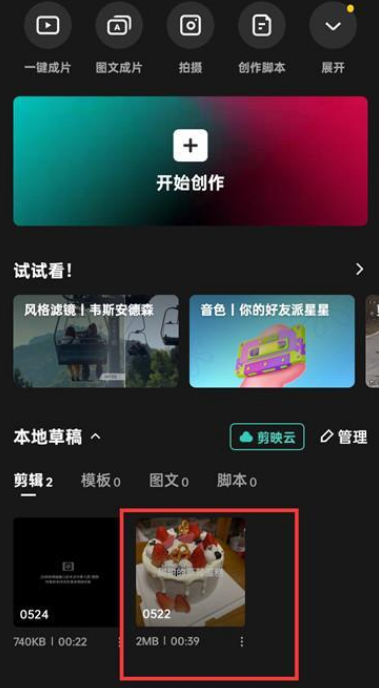
剪映草稿怎么分享给别人 草稿分享给别人方法介绍
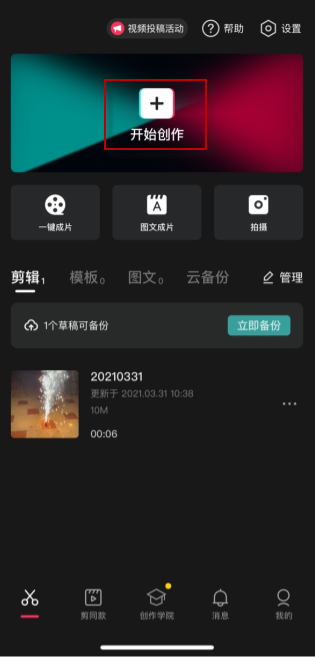
剪映镜像翻转在哪里 镜像翻转详细位置介绍

剪映在哪找到降噪功能 找到降噪功能位置介绍
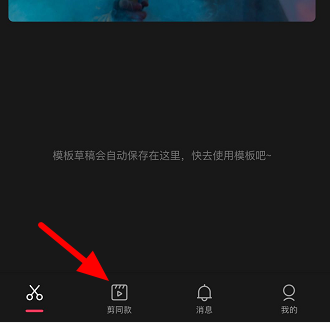
剪映如何查看收藏视频模板 查看收藏视频模板方法介绍

剪映专业版如何设置操作快捷键 设置操作快捷键方法介绍

剪映在哪使用同款模板进行剪辑 使用同款模板进行剪辑位置介绍
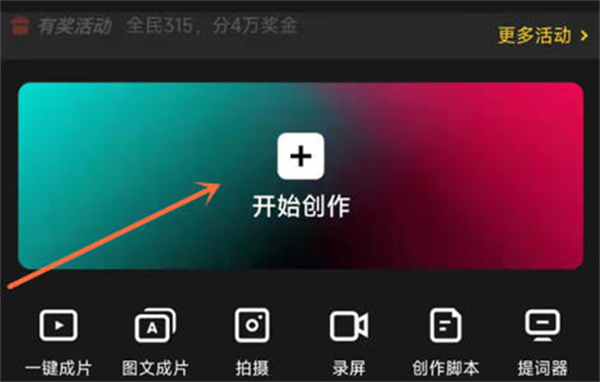
剪映素材时间怎么调整 素材时间调整方法介绍

剪映倒放在哪 倒放位置介绍

剪映怎么设置逐渐放大 设置逐渐放大方法介绍

剪映如何制作滚动字幕 制作滚动字幕方法介绍

剪映提高视频清晰度怎么操作 提高视频清晰度操作方法介绍

剪映转场特效在哪 转场特效位置介绍

剪映漫画脸特效在哪 漫画脸特效位置介绍

剪映如何做叠叠乐 做叠叠乐方法介绍

炼狱战神GM送攻速魂环
6.21M | 挂机养成

散人沉默传奇
102.77M | 挂机养成

乾元疯狂神器
122.19M | 挂机养成

胡老八传奇
84.61M | 挂机养成

洛神无限刀
110.38M | 挂机养成

狂鲨超变无限刀
未知 | 挂机养成

变态传奇上线5000级
304M | 挂机养成

传世皇图
281.33M | 挂机养成

盟重英雄之经典火龙
50.81M | 挂机养成

神话极品合击
113.11M | 挂机养成

至尊合击三职业
1032.99M | 挂机养成

贪狼快刀互通版
84.13M | 挂机养成

冰雪传奇公益服
108MB | 挂机养成

雷霆一刀传奇攻速版
23.12MB | 挂机养成

1.70版本传奇
125.23MB | 挂机养成

烈火屠龙高爆版
303MB | 挂机养成

2023-04-18
番茄ToDo高考倒计时怎么设置 高考倒计时设置方法介绍
钉钉怎么显示跨天日程 显示跨天日程教程分享
抖音怎么修改登陆密码 修改登陆密码方法介绍
爱奇艺体育在哪清除缓存 清除缓存方法介绍
芒果tv会员可以几个人登录 会员登录人数介绍
影视大全在什么地方设置所在地 设置所在地位置介绍
拼多多和好友聊天怎么操作 和好友聊天方法介绍
iphone11隐藏app怎么操作 隐藏app操作流程介绍
boss直聘怎样关闭求职状态 关闭求职状态教程介绍